როგორ აღვადგინოთ კლასიკური File Explorer Ribbon Windows 11-ში
Miscellanea / / April 04, 2023
არსებობს მრავალი მიზეზი, რის გამოც გსურთ დაბრუნდეთ ძველი კლასიკური ფაილის შემსწავლელი ლენტი თანამედროვე დიზაინიდან. შეიძლება არ მოგეწონოთ ახალ დიზაინში შემოთავაზებული ვარიანტების დონე, ან მიჩვეული ხართ კლასიკური ლენტით. როგორიც არ უნდა იყოს მიზეზი, ამ სტატიაში ჩვენ გასწავლით, თუ როგორ უნდა აღადგინოთ კლასიკური ფაილის შემსწავლელი ლენტი Windows 11-ში.
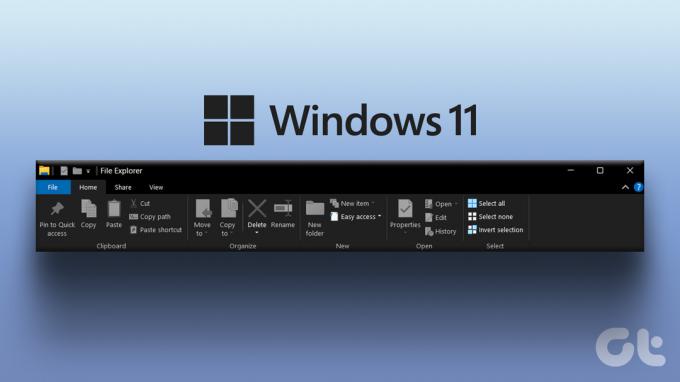
სანამ დავიწყებთ, მნიშვნელოვანია შეამჩნიოთ, რომ ზოგიერთმა მეთოდმა შეიძლება არ იმუშაოს Windows 11-ის ვერსიის მიხედვით, რომელზეც მუშაობთ. ამის გათვალისწინებით, დავიწყოთ სტატია Windows 11-ზე კლასიკური და ახალი დიზაინის ლენტებს შორის განსხვავების გაგებით.
განსხვავება კლასიკური ლენტის მენიუს ახალ დიზაინს შორის
კარგი განსხვავებაა ძველი კლასიკური ლენტის მენიუსა და ახალი თანამედროვე ლენტის დიზაინს შორის. Windows 11-ის ახალი ლენტი არის სუფთა, ვიზუალურად მიმზიდველი და უფრო მეტად ორიენტირებულია სიმარტივესა და სიცხადეზე. ამის საპირისპიროდ, კლასიკური ლენტი მომხმარებლებს საშუალებას აძლევს უფრო ადვილად იპოვონ და გამოიყენონ ბრძანებები ლოგიკურ ჯგუფებად ორგანიზებით.

გარდა ამისა, ახალი თანამედროვე ლენტი უფრო მგრძნობიარეა და ადაპტირებადი ეკრანის სხვადასხვა ზომებზე და აჩვენებს მხოლოდ ყველაზე შესაბამის ბრძანებებს მომხმარებლის მიმდინარე კონტექსტზე დაყრდნობით. მიუხედავად იმისა, რომ Windows 11-ის ახალ ლენტს აქვს რამდენიმე დამატებითი ფუნქცია და მახასიათებლები, ზოგიერთი მომხმარებელი მაინც უპირატესობას ანიჭებს კლასიკურ ლენტს. ასე რომ, დავიწყოთ მეთოდებით.
1. დროებით აღადგინეთ Classic File Explorer Ribbon მართვის პანელის გამოყენებით
ეს მეთოდი, როგორც აღვნიშნეთ, არის დროებითი გზა ძველი კლასიკური ლენტის მისაღებად ფაილების მკვლევარზე. მიუხედავად ამისა, ეს ეფექტურია, იმის გათვალისწინებით, რომ ეს არის ერთადერთი მეთოდი, რომელიც მუშაობს, თუ Windows 11-ის უახლეს ვერსიაზე ხართ. კლასიკური ლენტის დასაბრუნებლად სხვა გზა არ არსებობს.
Ნაბიჯი 1: დააჭირეთ Windows ღილაკს თქვენს კლავიატურაზე, აკრიფეთ Მართვის პანელი და დააჭირეთ Enter.

ნაბიჯი 2: ახლა დააწკაპუნეთ ზემოთ ისარს საკონტროლო პანელში.

ნაბიჯი 3: კიდევ ერთხელ დააწკაპუნეთ ზემოთ ისარს. ეს გადაგიყვანთ საკონტროლო პანელის მთავარ გვერდზე.

ნაბიჯი 4: თქვენ მოხვდებით სამუშაო მაგიდაზე File Explorer-ის ქვეშ კლასიკური ძველი ლენტით.

შეგიძლიათ გადაადგილდეთ საქაღალდეებში და სხვა დოკუმენტებში. თუმცა, ძველი ლენტი გაქრება, როდესაც ფანჯარას დახურავთ და ხელახლა გახსნით. თუ არ გსურთ დროებითი გამოსავალი, არამედ მუდმივი, გადადით შემდეგ მეთოდზე.
2. კლასიკური File Explorer-ის აღდგენა რეესტრის რედაქტორის გამოყენებით
სანამ ამ მეთოდით დავიწყებთ, მნიშვნელოვანია გვესმოდეს, რომ ეს მეთოდი აღარ მუშაობს, თუ Windows 11 ვერსია 22H22 ან უფრო მაღალია. თუმცა, თუ არ მოხვდებით მომხმარებლის კონკრეტულ კომპლექტში, Windows 11-ში კლასიკური ფაილების მკვლევარის აღდგენა შეიძლება გართულდეს, რადგან ის მოიცავს რეესტრის რედაქტორს, მაგრამ ეს საკმაოდ მარტივია. მიჰყევით ქვემოთ მოცემულ ინსტრუქციას.
შენიშვნა: ჩვენ მკაცრად გირჩევთ Windows რეესტრის სარეზერვო ასლის შექმნა სანამ გააგრძელებთ ქვემოთ მოცემულ ნაბიჯებს.
Ნაბიჯი 1: დააჭირეთ Windows ღილაკს თქვენს კლავიატურაზე, აკრიფეთ რეესტრის რედაქტორიდა დააწკაპუნეთ "გაშვება როგორც ადმინისტრატორი".
შენიშვნა: ასევე შეგიძლიათ დააჭიროთ "Windows + R"-ს, რათა გახსნათ Run დიალოგური ფანჯარა, ჩაწერეთ regedit.exe და დააწკაპუნეთ OK-ზე რეესტრის რედაქტორის გასახსნელად.
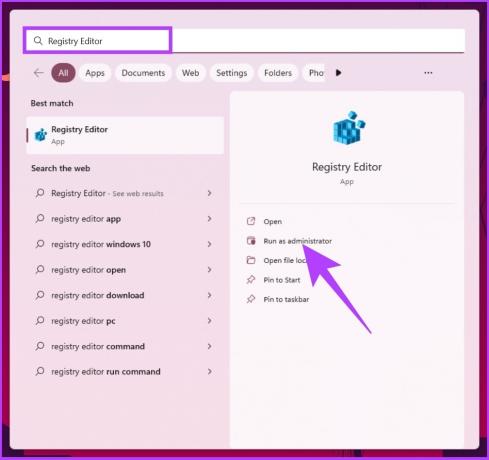
მოთხოვნაში აირჩიეთ დიახ.
ნაბიჯი 2: ზედა მისამართის ზოლში შეიყვანეთ ქვემოთ აღნიშნული მისამართი.
კომპიუტერი\HKEY_LOCAL_MACHINE\SOFTWARE\Microsoft\Windows\CurrentVersion\Shell გაფართოებები
შენიშვნა: თქვენ ასევე შეგიძლიათ ხელით ნავიგაცია ადგილზე.

ნაბიჯი 3: Shell Extensions საქაღალდეში დააწკაპუნეთ მარჯვენა ღილაკზე, აირჩიეთ ახალი და აირჩიეთ გასაღები.

ნაბიჯი 4: დაასახელეთ გასაღები, როგორც დაბლოკილი.

ნაბიჯი 5: გადადით დაბლოკილ საქაღალდეში, დააწკაპუნეთ მარჯვენა ღილაკით, აირჩიეთ ახალი და აირჩიეთ String Value.

ნაბიჯი 6: ახლა ჩაწერეთ ქვემოთ:
{e2bf9676-5f8f-435c-97eb-11607a5bedf7}

ნაბიჯი 6: ბოლოს გადატვირთეთ თქვენი Windows 11 კომპიუტერი.
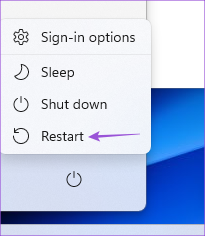
აი, თქვენ წარმატებით დააბრუნეთ ძველი ფაილის შემსწავლელი ლენტი Windows 11-ში. თუ გსურთ დაუბრუნდეთ თანამედროვე ლენტს, დააწკაპუნეთ {e2bf9676-5f8f-435c-97eb-11607a5bedf7} სტრიქონზე, დააწკაპუნეთ მასზე მარჯვენა ღილაკით და დააჭირეთ წაშლას. მოთხოვნაში "დაადასტურეთ მნიშვნელობის წაშლა", დააწკაპუნეთ დიახ.

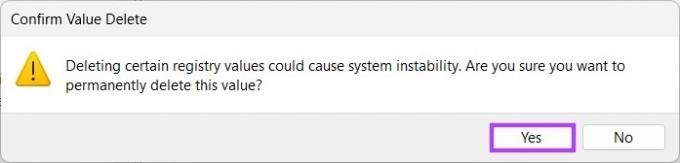
თუ ნაბიჯები ძალიან გრძელია, შეგიძლიათ შეასრულოთ იგივე მეთოდი Command Prompt-ის გამოყენებით. განაგრძეთ კითხვა.
3. როგორ ჩართოთ Classic File Explorer ბრძანების ხაზის გამოყენებით
Windows 11-ზე ძველი ფაილის მკვლევარის ლენტის აღდგენა მარტივია. თუმცა, ზემოაღნიშნული მეთოდის მსგავსად, ეს მეთოდი აღარ მუშაობს, თუ თქვენ ხართ Windows 11 ვერსია 22H22 ან უფრო მაღალი. ამის გამო, დავიწყოთ ნაბიჯებით.
Ნაბიჯი 1: დააჭირეთ Windows ღილაკს თქვენს კლავიატურაზე, აკრიფეთ ბრძანების ხაზიდა დააწკაპუნეთ "გაშვება როგორც ადმინისტრატორი".

ნაბიჯი 2: ჩაწერეთ ქვემოთ მოცემული ბრძანება და დააჭირეთ Enter.
ჩართვისთვის, ჩაწერეთ შემდეგი ბრძანება:
რეგ წაშლა "HKCU\Software\Classes\CLSID\{d93ed569-3b3e-4bff-8355-3c44f6a52bb5}" /f

გამორთვისთვის, ჩაწერეთ შემდეგი ბრძანება:
reg დაამატეთ "HKCU\Software\Classes\CLSID\{d93ed569-3b3e-4bff-8355-3c44f6a52bb5}\InprocServer32" /f /ve
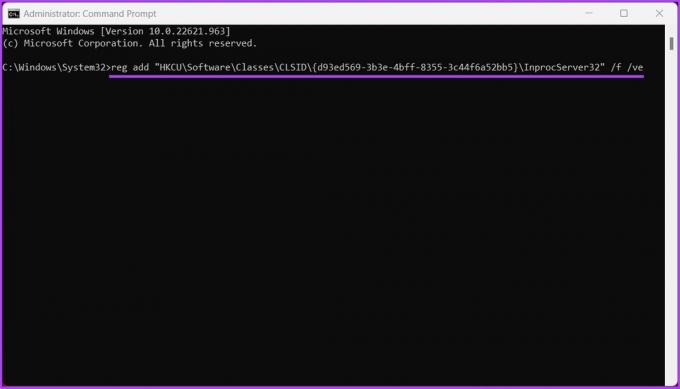
ნაბიჯი 3: დახურეთ ბრძანების ფანჯარა და გადატვირთეთ კომპიუტერი.
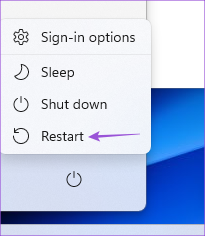
თქვენ დაგხვდებათ კლასიკური ძველი ფაილის შემსწავლელი ლენტი თქვენს Windows 11-ზე. თუ თქვენ გაქვთ რაიმე შეკითხვა, შეამოწმეთ FAQ განყოფილება ქვემოთ.
ხშირად დასმული კითხვები კლასიკური File Explorer ლენტის აღდგენის შესახებ
ლენტი არის გრაფიკული მომხმარებლის ინტერფეისის ელემენტი File Explorer აპლიკაციის Microsoft Windows-ში. ის იკავებს მენიუს ზოლს და ხელსაწყოთა ზოლს აპის წინა ვერსიებში. ის ორგანიზებულია ჩანართების სერიად, რომელთაგან თითოეული შეიცავს დაკავშირებული ღილაკებისა და მენიუების კომპლექტს. ეს უადვილებს მომხმარებლებს მათი საჭირო ფუნქციებისა და პარამეტრების პოვნას და წვდომას.
თქვენ შეგიძლიათ იპოვოთ მრავალი განსხვავებული ჩანართი File Explorer-ის ლენტაზე. თითოეული ჩანართი შეიცავს ღილაკებს და მასთან დაკავშირებულ მენიუებს. როგორიცაა; მთავარი: ეს ჩანართი შედგება ფაილებისა და საქაღალდეების მართვის ღილაკებისგან და ვარიანტებისგან. გაზიარება: ეს ჩანართი შეიცავს ფაილებისა და საქაღალდეების სხვა მომხმარებლებთან გაზიარების ვარიანტებს. ხედი: ეს ჩანართი შეიცავს ოფციებს ფაილების და საქაღალდეების ჩვენების რეგულირებისთვის File Explorer-ის ფანჯარაში და ა.შ. გარდა ამისა, File Explorer-ის ლენტი შეიძლება ასევე შეიცავდეს სხვა ჩანართებს, დამოკიდებულია კონკრეტულ კონტექსტზე ან დავალებაზე, რომელსაც ასრულებთ.
დაუბრუნდით კლასიკას
ზემოთ მოყვანილი მეთოდები არის რამდენიმე გზა, რომლითაც შეგიძლიათ აღადგინოთ კლასიკური File Explorer ლენტი Windows 11-ში. ახლა, როცა იცით, შეიძლება თქვენც გინდოდეთ გამორთეთ კონტექსტური მენიუ "აჩვენეთ რეჟიმის პარამეტრები" Windows 11-ში. ამის თქმით, უმჯობესია მოერგოთ ცვალებად დიზაინს, ვიდრე დაუბრუნდეთ კლასიკას.



